Cómo poner un fondo distinto en cada pantalla de inicio de Android

Por qué esto importa
Android es famoso por la personalización. La posibilidad de tener un fondo distinto por cada página del escritorio convierte el gesto de deslizar en una experiencia visual variada y útil: puedes dedicar una página a widgets, otra a accesos directos, otra a álbumes de fotos, y diferenciar cada una con su propio fondo. Sin embargo, la función no suele venir integrada en todos los launchers, por eso las apps de terceros llenan ese hueco.
Qué vas a encontrar en esta guía
- Instrucciones paso a paso para FiveWallpapers y Multiple Picture Wallpaper.
- Consejos de compatibilidad y rendimiento.
- Mini-playbook para elegir imágenes y optimizar calidad/batería.
- Checklists por rol (diseñador, usuario minimalista, power user).
- Resolución de problemas, casos donde falla y alternativas.
Variantes de búsqueda relacionadas
- fondos diferentes por pantalla Android
- wallpaper por escritorio Android
- cambiar fondo por página Android
- múltiples fondos Android app
FiveWallpapers: guía completa
FiveWallpapers es una de las opciones más completas y una de las más utilizadas por su flexibilidad. Permite seleccionar imágenes individuales, una carpeta completa o tomar fotos con la cámara para asignarlas a cada pantalla del escritorio. Soporta muchos escritorios si los configuras manualmente.

Qué ofrece FiveWallpapers
- Selección de imágenes desde galería, cámara o carpeta.
- Soporte para número manual de escritorios.
- Herramientas de edición: brillo, contraste, color, recorte, rotación.
- Efectos de transición y opciones de cambio automático (doble toque, sacudida, temporizador).
- Modo compatibilidad para launchers sin desplazamiento.
Cómo usar FiveWallpapers (pasos claros)
- Descarga e instala FiveWallpapers desde Google Play.
- Abre la app y concede los permisos solicitados (acceso a fotos/archivos y permisos de pantalla según Android).
- En la pantalla principal toca Establecer fondo.
- Selecciona Pantalla de inicio o Pantalla de inicio y pantalla de bloqueo; elige Pantalla de inicio si solo quieres afectar el escritorio.
- Pulsa en Número de escritorios y elige cuántas páginas tiene tu launcher (en algunos dispositivos se detecta automáticamente).
- Pulsa en cada imagen en la franja superior para asignar la foto que quieras a esa página.
- Mantén pulsada una imagen para editarla (recortar, rotar, ajustar brillo/contraste/colores).
- Ajusta otros parámetros: efecto de transición, modo compatibilidad, cambio automático, doble toque o sacudir para cambiar, posición por defecto (rellenar o ajustar) y calidad de imagen.
- Regresa y pulsa Aplicar para activar los fondos.
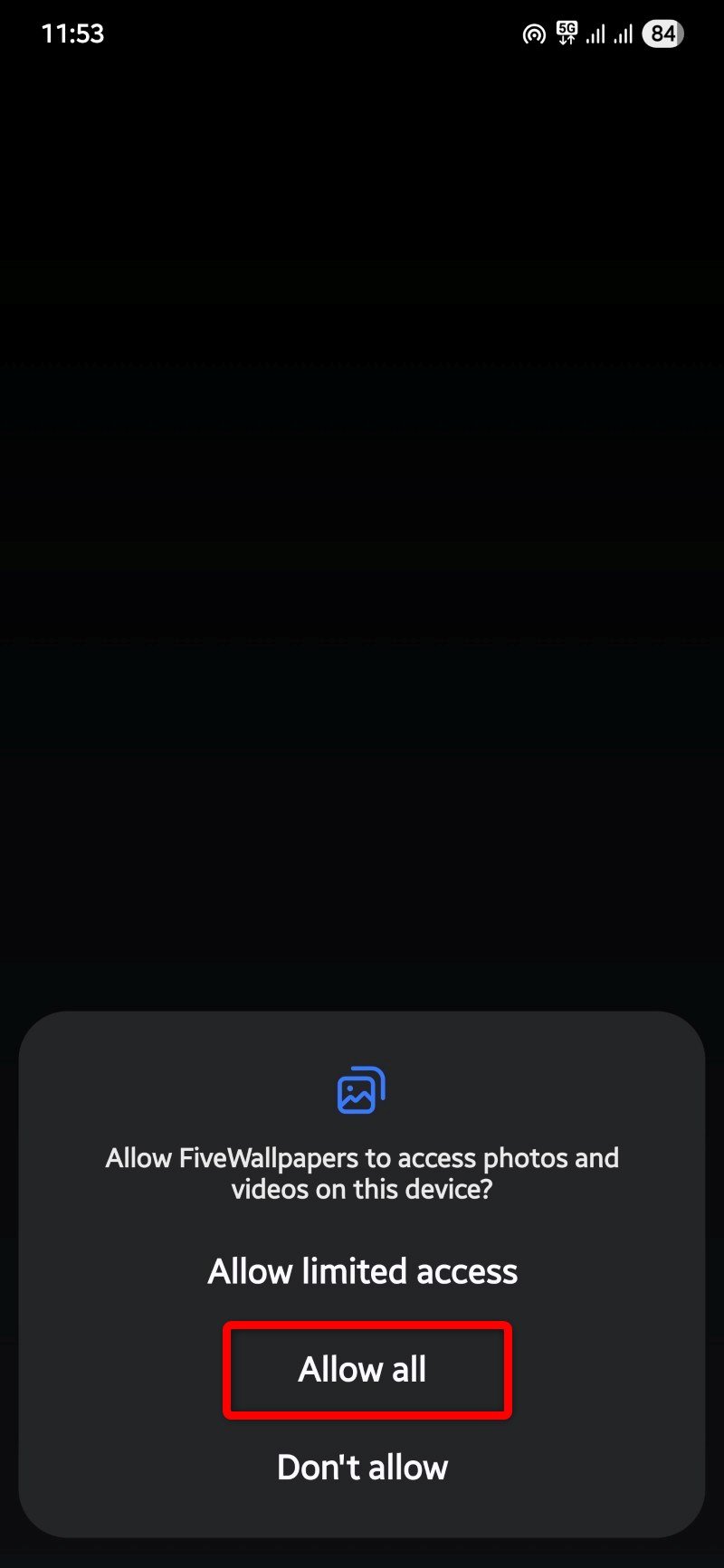
Consejos de uso y buenas prácticas
- Usa imágenes con la misma relación de aspecto que tu pantalla para evitar recortes inesperados.
- Si notas que la memoria se dispara, reduce la calidad de imagen en la app o usa imágenes comprimidas (JPEG optimizado).
- Utiliza el modo compatibilidad si tu launcher no tiene desplazamiento fluido.
- Prueba el cambio por doble toque antes de activar el cambio por movimiento (sacudida), porque los sensores pueden detectar movimientos accidentales.
Problemas conocidos y soluciones
- La app se cierra inesperadamente: reinstala y revisa permisos; evita ajustar calidad máxima si el dispositivo tiene poca RAM.
- Los fondos no se aplican en algunos launchers: activa el modo compatibilidad o prueba a cambiar el launcher (más abajo verás alternativas).
- Consumo de batería: desactiva el cambio automático y evita efectos intensivos si buscas batería.
Multiple Picture Wallpaper: guía completa
Multiple Picture Wallpaper es una app minimalista que funciona como fondo de pantalla en vivo. No tiene tantas opciones de edición, pero hace bien lo básico: establecer fondos diferentes por cada pantalla.
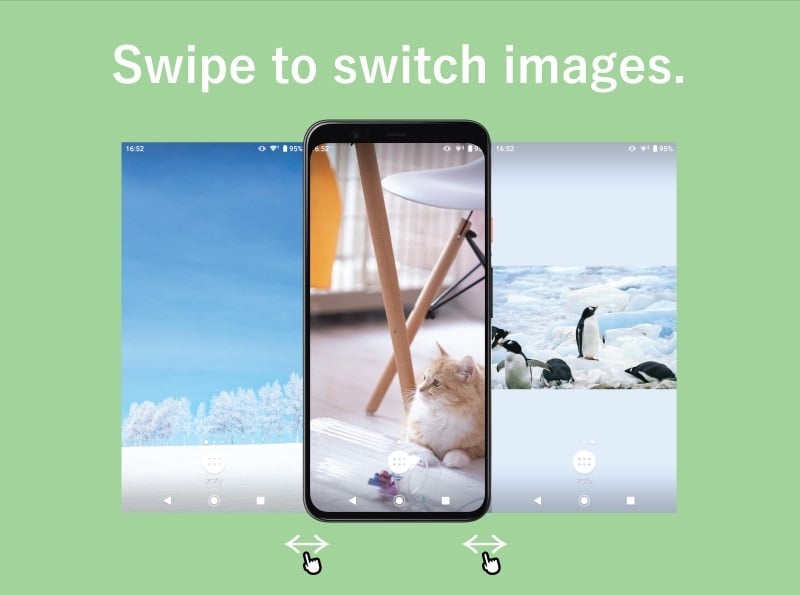
Qué ofrece
- Interfaz sencilla y directa.
- Ajustes básicos: recortar, rotar, ajustar fit, efecto de desvanecimiento y temporizador.
- Opción para barajar imágenes y control del número de pantallas.
Cómo usar Multiple Picture Wallpaper (pasos claros)
- Descarga e instala Multiple Picture Wallpaper desde Google Play.
- Abre la app.
- Por defecto la aplicación selecciona tres escritorios; usa los botones + y − para añadir o quitar páginas.
- Pulsa el botón central de imagen para elegir una foto desde la galería para la página seleccionada.
- Tras elegir una foto, usa las opciones Recortar, Rotar y Ajustar para componerla.
- Configura ajustes adicionales: modo swipe (desplazamiento entre imágenes), temporizador para cambiar automáticamente, animación de deslizamiento, fit off (si lo apagas la imagen se muestra centrada con bandas) y shuffle (mezclar aleatoriamente).
- Cuando termines, pulsa el botón inferior central con el icono de teléfono y engranaje.
- Selecciona Establecer fondo para activar el live wallpaper.
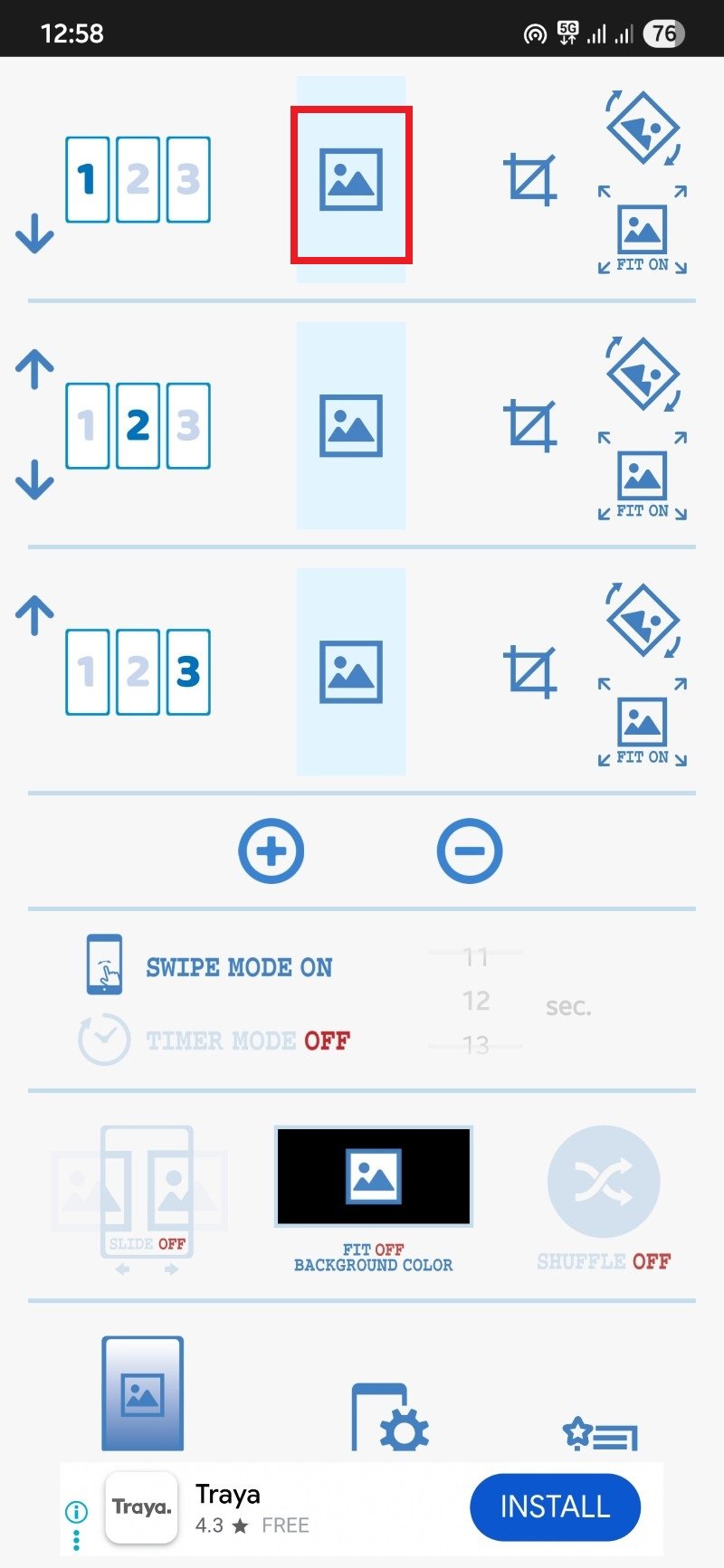
Consejos y límites
- Si usas shuffle asegúrate de que tus imágenes estén configuradas correctamente; el modo aleatorio puede mostrar imágenes inesperadas.
- Al ser un fondo en vivo, monitoriza el consumo de CPU/batería en las primeras 24–48 horas y ajusta temporizadores o animaciones si es necesario.
Personaliza cada pantalla con intención
Estas apps transforman cada página del escritorio en un espacio con propósito:
- Página 1 (acceso rápido): widgets esenciales, fondo sobrio para legibilidad.
- Página 2 (apps frecuentes): fondo contrastado para que los iconos resalten.
- Página 3 (galería/álbumes): fondo con mosaicos o textura para impacto visual.
Usa imágenes coherentes por tema o paleta para no saturar la experiencia visual.
Alternativas y enfoques distintos
- Cambiar de launcher: Algunos launchers (por ejemplo, Nova Launcher, Lawnchair) no soportan fondos separados por página; en esos casos, las apps mencionadas pueden funcionar o bien cambiar a un launcher que sí lo soporte.
- Automatización con Tasker + plugin: para usuarios avanzados, Tasker puede cambiar fondos por escena o evento (por ejemplo, hora del día o conexión a Wi‑Fi). Esto requiere configuración avanzada.
- Live wallpapers personalizados: crear un fondo en vivo (Live Wallpaper) con varias imágenes y lógica interna. Requiere desarrollo o apps especializadas.
Cuando falla: si tu launcher impide la asignación por desplazamiento, prueba el modo compatibilidad de la app o cambia de launcher temporalmente para aplicar los fondos.
Mini‑metodología para elegir imágenes (rápida y práctica)
- Define el propósito de cada página (rápida, trabajo, ocio).
- Elige una paleta de colores limitada (2–3 colores dominantes) para coherencia.
- Ajusta relación de aspecto a la pantalla (ej. 19:9, 16:9) antes de importar.
- Comprime si es necesario (80–90% calidad JPEG) para ahorrar memoria.
- Aplica recorte centrado o relleno según prefieras conservar el sujeto principal.
Checklists por rol
Diseñador
- Seleccionar paleta y tonos complementarios.
- Preparar versiones de la imagen a varias resoluciones.
- Probar contraste con icons y widgets.
Usuario minimalista
- Elegir 2–3 fondos sobrios.
- Desactivar cambios automáticos y animaciones.
- Usar calidad media para ahorrar memoria.
Power user
- Configurar cambio por doble toque o Tasker.
- Mantener una carpeta dedicada con nombres claros (p. ej., 01‑home, 02‑work).
- Hacer pruebas de consumo de RAM y CPU.
Criterios de aceptación
- Cada pantalla muestra el fondo asignado al deslizar entre escritorios.
- Los iconos y widgets se mantienen legibles en cada fondo.
- El consumo adicional de batería no afecta el uso diario (evaluar 24–48 h).
- Si se usa cambio automático, las transiciones se realizan sin cuelgues ni cierres de la app.
Rendimiento y batería: buenas prácticas
- Evita animaciones complejas o cambios muy frecuentes.
- Reduce la calidad de imagen si tu dispositivo tiene 2–3 GB de RAM.
- Usa JPEG optimizados en lugar de PNG cuando no necesites transparencia.
- Revisa el monitoreo de batería en Ajustes > Batería tras 48 h de uso.
Solución de problemas (troubleshooting)
Problema: La app se cierra al aplicar fondos.
- Solución: Forzar cierre y borrar caché de la app. Si persiste, reinstala y aplica uno o dos fondos para probar estabilidad.
Problema: El launcher no desplaza o muestra siempre el mismo fondo.
- Solución: Activa el modo compatibilidad en la app o usa la opción de fondo en vivo si la app la ofrece. Como alternativa, cambia temporalmente a un launcher compatible.
Problema: Fondos mal recortados o desenfocados.
- Solución: Asegúrate de que la relación de aspecto de la imagen coincida con la pantalla y evita zoom automático; utiliza la herramienta de recorte integrada.
Problema: Consumo excesivo de batería.
- Solución: Desactiva el cambio automático y los efectos; baja la calidad de imagen.
Comparación resumida (matriz rápida)
- FiveWallpapers: más opciones de edición, soporte de múltiples escritorios, cambios automáticos y gestos. Ideal si quieres control fino.
- Multiple Picture Wallpaper: interfaz mínima, buen funcionamiento como fondo en vivo, menos opciones de edición. Ideal si buscas simplicidad.
- Tasker + plugins: máxima personalización, curva de aprendizaje alta.
- Cambiar launcher: puede resolver limitaciones de compatibilidad si la app no puede aplicar cambios.
Casos donde esto no es la mejor solución
- Dispositivos con poca memoria RAM: varias imágenes de alta calidad pueden degradar el rendimiento.
- Entornos corporativos con políticas MDM que bloquean cambios de fondo o instalación de apps.
- Usuarios que prefieren interfaces limpias sin elementos visuales variables.
Plantilla rápida: pasos mínimos para aplicar distintos fondos
- Preparar carpeta con imágenes redimensionadas.
- Instalar FiveWallpapers o Multiple Picture Wallpaper.
- Configurar número de escritorios.
- Asignar imágenes a páginas.
- Ajustar calidad y efectos.
- Aplicar y verificar legibilidad de iconos.
Consejos de seguridad y privacidad
- No concedas permisos adicionales que la app no necesite. Estas apps requieren acceso a almacenamiento; evita dar permisos de ubicación, micrófono o contactos si no son necesarios.
- Revisa reseñas y la política de privacidad en Google Play antes de instalar.
Compatibilidad y migración
- Si cambias de launcher o restauras el dispositivo, guarda la carpeta de imágenes y las configuraciones exportables si la app lo permite.
- Antes de actualizar el sistema operativo, aplica un fondo estático temporal por si la app deja de ser compatible.
Preguntas frecuentes rápidas
Q: ¿Consume mucha batería tener distintos fondos?
A: Depende de la app y los efectos. Fondos estáticos no deberían; los fondos en vivo y cambios frecuentes sí pueden aumentar consumo.
Q: ¿Puedo usar GIFs o fondos animados por página?
A: Algunas apps o launchers admiten fondos animados, pero incrementan considerablemente el consumo de batería.
Q: ¿Funciona en todos los launchers?
A: No siempre. Si tu launcher evita el desplazamiento o fuerza un único fondo, prueba el modo compatibilidad o cambia de launcher.
Resumen final
Las apps como FiveWallpapers y Multiple Picture Wallpaper te permiten personalizar cada pantalla de inicio para que tu dispositivo refleje tus hábitos y estilo. FiveWallpapers ofrece más control y edición, mientras que Multiple Picture Wallpaper apuesta por la sencillez. Antes de instalar, considera memoria, batería y compatibilidad con tu launcher; usa la mini‑metodología y los checklists para elegir imágenes que funcionen bien en uso diario.
Importante: siempre revisa permisos y comportamiento de batería durante las primeras 48 horas.
Si quieres, puedo darte una lista optimizada de 10 imágenes (por relación de aspecto y resolución) para tu modelo específico de Android o ayudarte a crear un workflow de Tasker para cambiar fondos por hora del día.
Materiales similares

Cambiar color de bordes en Microsoft Excel

Usar Android como micrófono en Windows
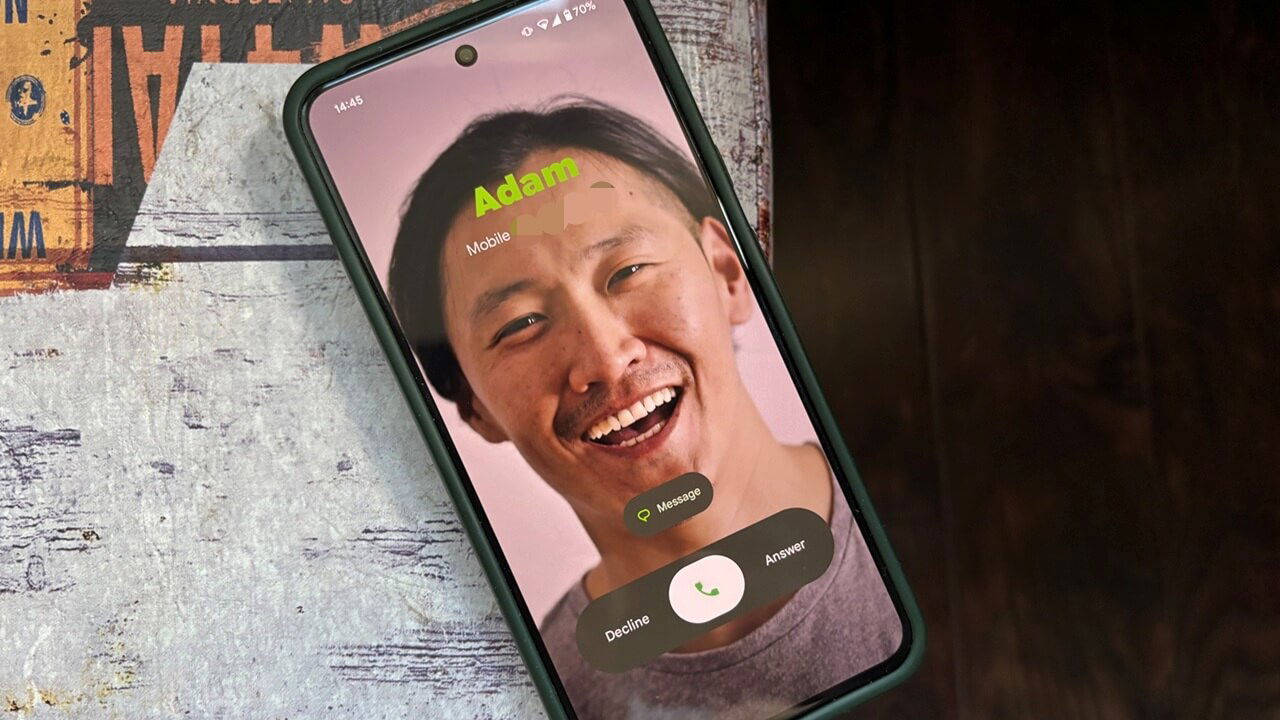
Calling Cards en Android: guía completa

Fondos distintos por pantalla en Android

Consola de Recuperación de Windows XP: guía práctica
